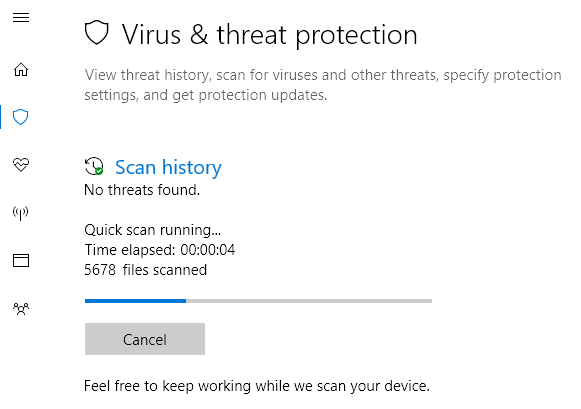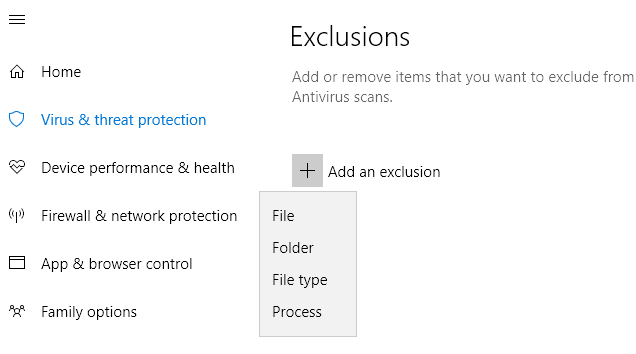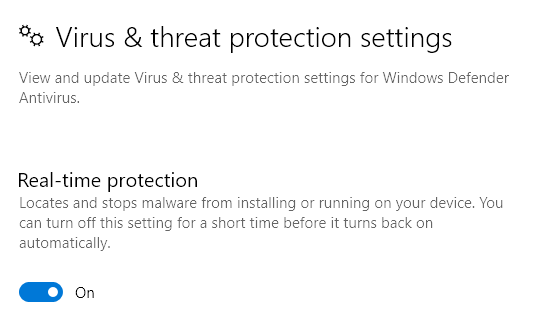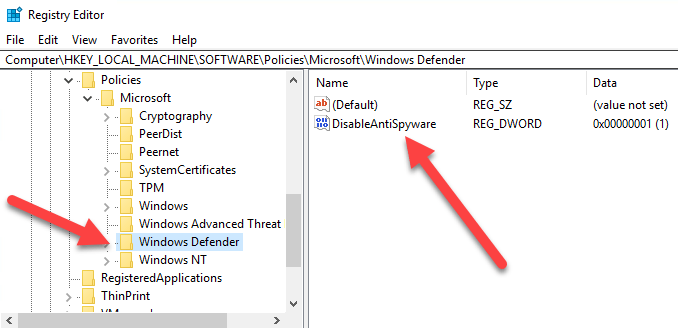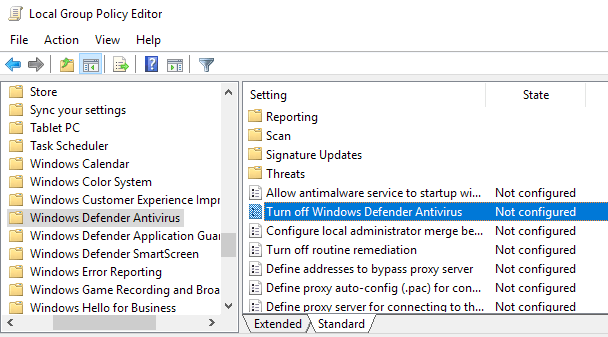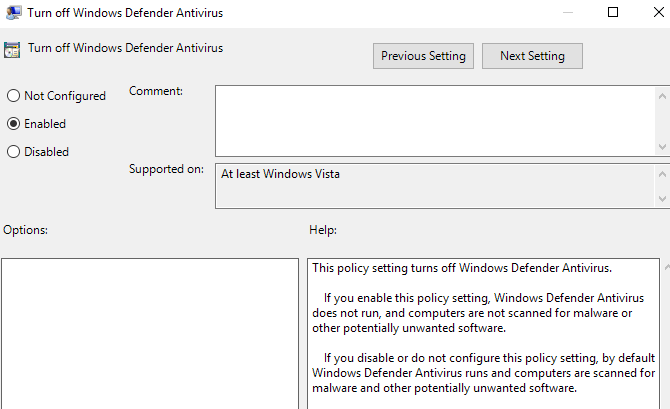¿Su CPU ha estado al 100% de utilización últimamente? Si fue al Administrador de Tareas en Windows y miró su pestaña de procesos, puede haber notado un proceso llamado msmpeng.execonsumiendo toda su CPU disponible.
Entonces, ¿qué es? msmpeng.exe y cómo puedes evitar que ralentice tu sistema? Bueno, a diferencia de lo que puede haber leído en otro lugar, no es spyware o malware. En realidad, es bastante irónico porque está asociado con Windows Defender, el producto antivirus de Microsoft.
Windows Defender es un importante programa antivirus y antimalware para Windows, que realmente no debería apagar a menos que tener un programa de terceros instalado, en cuyo caso, se apaga automáticamente.
En este artículo, voy a ver las diferentes razones por las que podría estar usando tu CPU y lo que puedes hacer para Solucionarlo.
Realizar un escaneo
Si observaba el administrador de tareas cuando Windows Defender estaba realizando un escaneo, obviamente tomará mucho de los ciclos de la CPU. Espere hasta que finalice el escaneo y verifique nuevamente la utilización de su CPU. Afortunadamente, debería volver a la normalidad.
Desafortunadamente, no hay ninguna forma de cambiar el tiempo de escaneo programado para Windows Defender. Solo debe realizar un escaneo cuando la computadora está inactiva y fuera de horas activas. Sin embargo, si apaga su computadora, puede realizar el escaneo mientras lo usa.
La mayoría de los escaneos automáticos no deberían tomarse tanto tiempo, por lo que si ve que su computadora funciona con lentitud por períodos prolongados, es posible que Windows Defender esté pasando mucho tiempo escaneando un directorio o un proceso que no necesita ser verificado. Esto nos lleva a la próxima solución posible.
Exclusiones del escaneo
La mejor manera de descubrir qué excluir es realizar un escaneo completo y observar a medida que pasa por todos los elementos en tu ordenador. Cuando vea que está tardando mucho tiempo en un directorio en particular o cuando escanea un proceso específico, puede agregarlo a la lista de exclusiones.
Para ello, vaya a Virus y amp; Protección contra amenazas, luego Virus & amp; Configuración de protección contra amenazasy, por último, haga clic en Agregar o quitar exclusiones.
Puede agregar un archivo , Carpeta, Tipo de archivo o Proceso a la lista de exclusión. Una vez que agregue los elementos ofensivos a la lista, la cantidad de tiempo que lleva completar el escaneo debería reducirse significativamente.
Desactive Windows Defender
La otra opción es simplemente apagar Windows Defender, lo cual no recomiendo a menos que realmente deba hacerlo. Otra opción antes de deshabilitar permanentemente Windows Defender es instalar un programa antivirus de terceros. Cuando instala otro producto antivirus, Windows Defender se deshabilita automáticamente para que los dos programas no interfieran entre sí.
Hay algunas maneras de desactivar Windows Defender en su PC. En Windows 10, Microsoft realmente no quiere que haga esto, por lo que la única opción que tiene en el Centro de seguridad es desactivar temporalmente la protección en tiempo real.
La otra forma es editar una configuración de registro. Abra regedit en su PC (haga clic en Inicio y escriba regedit) y navegue hasta el siguiente directorio:
HKEY_LOCAL_MACHINE\SOFTWARE\Policies\Microsoft\Windows Defender
Crea un nuevo Valor DWORD (32 bits)llamado DisableAntiSpywarey dale un valor decimal de 1. Continúa y reinicia tu computadora y Windows Defender debería estar deshabilitado ahora. Puede eliminar esta clave o cambiar el valor a 0 más tarde para volver a habilitar Windows Defender.
La segunda forma de desactivar permanentemente Windows Defender es usar la directiva de grupo, que solo funcionará en Windows 10 Pro o versiones superiores. Haga clic en Inicio y escriba gpedit.mscy presione Entrar. Navega a la siguiente carpeta:
Computer Configuration - Administrative Templates - Windows Components - Windows Defender Antivirus
Verás una opción en el panel derecho llamada Turn fuera de Windows Defender Antivirus. Haga doble clic en eso y seleccione el botón de opción Activado.
Con suerte, no necesita deshabilitar Windows Defender ya que normalmente hace un excelente trabajo al mantener su computadora a salvo de malware y virus. Si tiene algún problema o no funciona nada para usted, infórmenos en los comentarios e intentaremos ayudarlo. ¡Disfruta!